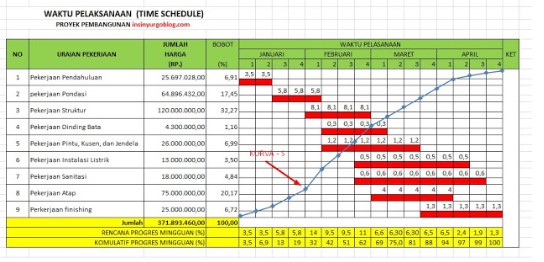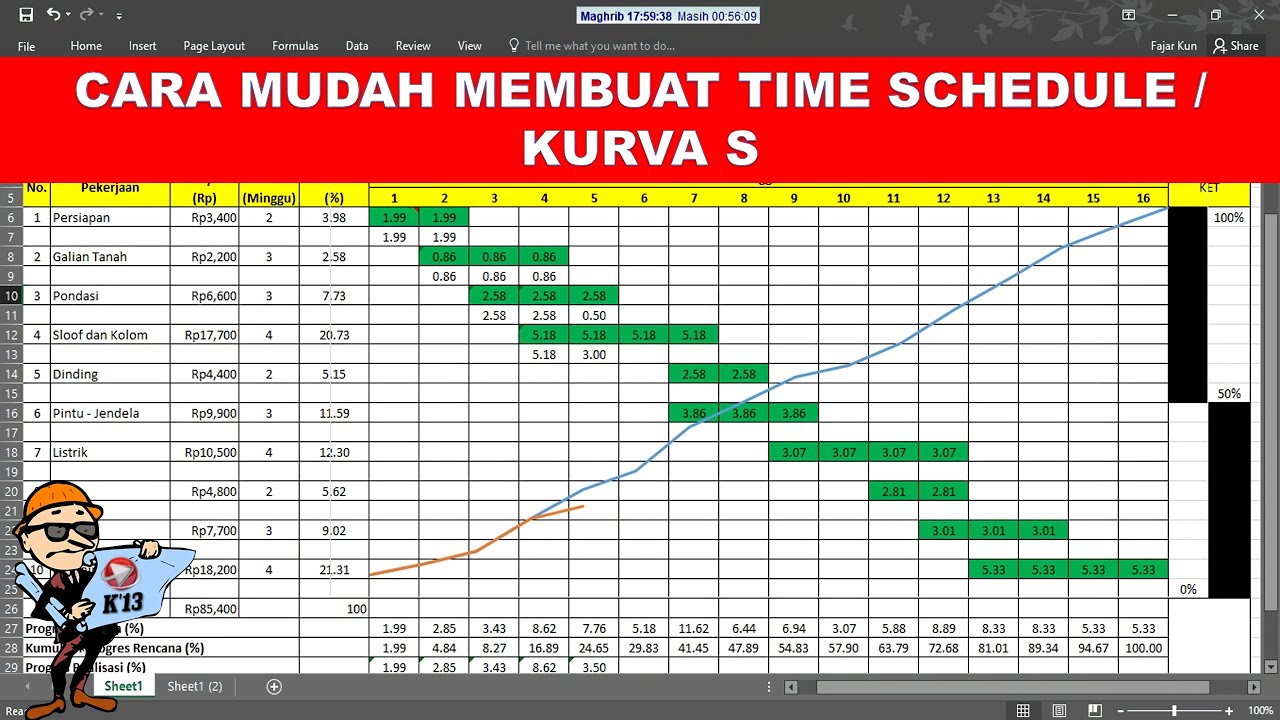Pada artikel ini, akan dibahas tentang cara membuat kurva S pada Microsoft Excel. Kurva S adalah grafik yang menunjukkan perkembangan proyek atau kegiatan dalam kurun waktu tertentu. Kurva ini sangat berguna dalam mengelola proyek karena dapat membantu manajer proyek mengidentifikasi masalah atau hambatan yang mungkin muncul selama proses proyek berlangsung.
Gambar 1
Cara Membuat Kurva S pada Microsoft Excel
Langkah-langkah yang harus dilakukan untuk membuat kurva S pada Microsoft Excel antara lain:
- Buka Microsoft Excel pada komputer anda
- Buat tabel dengan kolom-kolom sebagai berikut:
- Kolom A: Tanggal
- Kolom B: Pekerjaan
- Kolom C: Persentase Kemajuan
- Kolom D: Persentase Kumulatif
- Isi data pada tabel tersebut dengan tanggal, nama pekerjaan, persentase kemajuan, dan persentase kumulatifnya. Pastikan data yang anda inputkan sudah benar
- Pilih kolom D, lalu klik chart pada menu toolbar Microsoft Excel, dan pilih Line Chart
- Pada chart yang muncul, klik kanan dan pilih Select Data
- Pilih Add pada bagian Legend Entries (Series)
- Pada tampilan Edit Series, isi kolom Name dengan nama pekerjaan, dan untuk Range isi dengan kolom C dari awal data sampai data terakhir
- Setelah itu, pilih kolom D, dan klik kanan. Kemudian pilih Format Data Series
- Pada tampilan Format Data Series, pilih Secondary Axis pada bagian Series Options
- Pilih value pada bagian Horizontal Axis Crosses dan pilih Minimum Axis Value pada bagian Vertical Axis. Setelah itu, klik Close
- Atur Axis Ticks pada sumbu kiri dengan interval sebesar 10, dan pada sumbu kanan dengan interval 1
- Tambahkan judul pada chart tersebut, kemudian klik Ok
- Kurva S pada Microsoft Excel siap digunakan
Gambar 2
Cara Membuat Kurva S Mudah dan Lengkap
Untuk membuat kurva S pada Microsoft Excel dengan cepat dan lengkap, dapat mengikuti langkah-langkah berikut:
- Buka Microsoft Excel, buatlah tabel seperti pada gambar berikut:
- Isi tabel dengan data pekerjaan, tanggal dimulai, tanggal selesai, dan persentase kemajuan
- Pilih kolom A, B, dan D, lalu klik Chart pada menu toolbar Microsoft Excel. Pilih Line Chart, lalu akan muncul chart kosong
- Klik kanan chart kosong tersebut dan pilih Select Data
- Pilih tombol Add pada bagian Legend Entries (Series)
- Masukkan nama pekerjaan pada bagian Series Name, dan range data tanggal dan kemajuan pekerjaan pada bagian Series Values. Klik Ok
- Tambahkan judul chart, serta atur sumbu x dan y. Pada sumbu x, atur minimum nilai ke tanggal pertama, maximum nilai ke tanggal terakhir, dan atur interval berupa 10 hari. Sedangkan pada sumbu y, atur minimum nilai ke 0 dan maximum nilai ke 100, dengan interval berupa 10
- Atur sumbu y yang kanan pada chart. Klik dua kali pada sumbu y, kemudian pilih scale pada bagian Axis Options. Pada bagian Maximum isilah nilai 100, sedangkan pada Minimum isilah nilai 0. Pada bagian Major isilah nilai 10, sedangkan Minor isilah nilai 1. Kemudian pilih tombol Close
- Kurva S pada Microsoft Excel sudah selesai dibuat
FAQ
Berikut adalah dua pertanyaan yang sering diajukan seputar pembuatan kurva S pada Microsoft Excel:
1. Apa itu kurva S dan apa manfaatnya bagi manajer proyek?
Kurva S adalah grafik yang menunjukkan perkembangan proyek atau kegiatan dalam kurun waktu tertentu. Kurva ini sangat berguna dalam mengelola proyek karena dapat membantu manajer proyek mengidentifikasi masalah atau hambatan yang mungkin muncul selama proses proyek berlangsung. Dengan kurva S, manajer proyek dapat mengetahui apakah proyek berjalan dengan baik atau tidak, serta mampu memperkirakan kapan proyek akan selesai. Hal ini tentu akan membantu manajer proyek untuk mengambil tindakan yang tepat dan menghindari keterlambatan dalam penyelesaian proyek.
2. Apakah kurva S hanya dapat dibuat menggunakan Microsoft Excel?
Tidak, kurva S juga dapat dibuat dengan menggunakan perangkat lunak atau aplikasi lainnya seperti Primavera atau MS Project. Perangkat lunak tersebut terkenal lebih canggih dan memiliki fitur yang lebih lengkap dalam pembuatan graph proyek. Namun, jika anda hanya ingin membuat kurva S yang sederhana, Microsoft Excel dapat menjadi pilihan yang tepat karena mudah digunakan dan terdapat banyak tutorial yang dapat membantu anda.
Demikian artikel tentang cara membuat kurva S pada Microsoft Excel. Semoga informasi yang dibagikan dapat bermanfaat bagi pembaca. Jangan ragu untuk mencoba langkah-langkah di atas dan membuat kurva S sendiri untuk proyek anda.